マルチウィンドウ風にWebページなどを表示してパソコン感覚を味わえる「Fwindow」
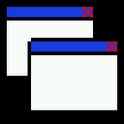 パソコンでは複数のソフトのウィンドウを自由に配置して並行利用できるのが当たり前になっているが、Androidでは基本的に一つのアプリの画面しか同時に表示できない。「スマフォは小さなパソコン」のような謳い文句に期待していたのに同じことができなくてガッカリしているという人は、「Fwindow」を試してみよう。
パソコンでは複数のソフトのウィンドウを自由に配置して並行利用できるのが当たり前になっているが、Androidでは基本的に一つのアプリの画面しか同時に表示できない。「スマフォは小さなパソコン」のような謳い文句に期待していたのに同じことができなくてガッカリしているという人は、「Fwindow」を試してみよう。
起動するとアイコンがパソコンのデスクトップのように表示され、タップすることで内蔵のブラウザやファイルマネージャ、テキストエディタなどのウィンドウを表示できる。タイトルバーをドラッグして移動したり、右下をドラッグして大きさを変えるなど、パソコンのウィンドウさながらの操作が可能だ。
内蔵アプリの機能は限られているが、一応実際にブラウジングなどに利用できる。複数のWebページを並べて見比べるなど、実用的な使い方もできなくはないが、小さなスマフォの画面では表示領域が狭すぎて使い勝手がよくない。
やはりスマフォにはシングルウィンドウが適しているということが分かるだろう。
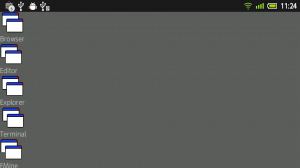 Fwindowを起動すると、このように内蔵アプリのアイコンが表示される。
Fwindowを起動すると、このように内蔵アプリのアイコンが表示される。
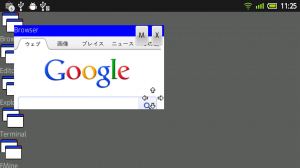 「Browser」をタップすると、このようなウィンドウが開き、Googleが表示される。
「Browser」をタップすると、このようなウィンドウが開き、Googleが表示される。
 ウィンドウは上部のタイトルバーをドラッグして移動したり、右下のアイコンをドラッグしてリサイズできる。もう一度アイコンをタップすれば、複数のウィンドウを開くことが可能だ。「M」ボタンを押すとツールバーが表示され、「X」ボタンを押せばウィンドウが閉じる。
ウィンドウは上部のタイトルバーをドラッグして移動したり、右下のアイコンをドラッグしてリサイズできる。もう一度アイコンをタップすれば、複数のウィンドウを開くことが可能だ。「M」ボタンを押すとツールバーが表示され、「X」ボタンを押せばウィンドウが閉じる。
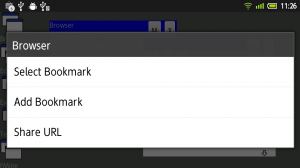 ブラウザのツールバーでは、左右矢印での戻る・進むを実行でき、「+」ボタンではブックマークの呼び出しや登録、「共有」アプリの呼び出しなどを行える。
ブラウザのツールバーでは、左右矢印での戻る・進むを実行でき、「+」ボタンではブックマークの呼び出しや登録、「共有」アプリの呼び出しなどを行える。
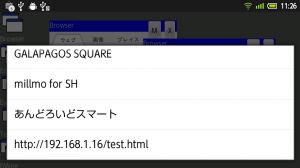 「Select Bookmark」を実行すれば、Androidのブラウザのブックマークが表示されるので、行きつけのサイトを開いてみよう。
「Select Bookmark」を実行すれば、Androidのブラウザのブックマークが表示されるので、行きつけのサイトを開いてみよう。
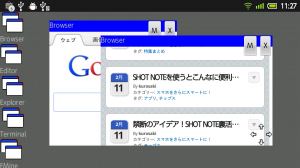 このように、ちゃんとWebページが表示された。画面をドラッグすればスクロールも可能だ。しかし、表示領域が狭すぎて実用には不向きだ。
このように、ちゃんとWebページが表示された。画面をドラッグすればスクロールも可能だ。しかし、表示領域が狭すぎて実用には不向きだ。
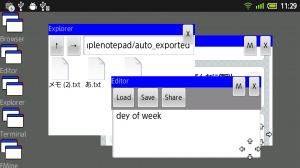 「Explorer」では、ファイルマネージャのようなウィンドウがで端末上のファイルが一覧表示される。現在の所、テキストファイルのみ開くことが可能だ。
「Explorer」では、ファイルマネージャのようなウィンドウがで端末上のファイルが一覧表示される。現在の所、テキストファイルのみ開くことが可能だ。
関連記事

ほかのアプリの画面の前に表示して数式を計算できる電卓アプリ「AirCalc」

ほかのアプリの画面を表示しつつテキストを入力したければ「Skip Memo」を使おう
パソコンと同じようにタブ方式で複数のページを閲覧する

【あたりまえNexus】ロック~画面に~ウィジェット追加して~ メールチェック♪

パソコン版GoogleEarthでMyTracksのGPSログや位置情報付き写真を表示して旅の思い出を振り返ろう 特集その4

通常のホーム画面に近いサブランチャー「QuickDesk」はフォルダやウィジェットも配置可能

多数のアプリを登録してフリック操作で素早く選択できるサブランチャー「ssFlicker prototype」

「Chiee! ミニブラウザ」はフローティング/ポップアップ型ブラウザの新定番になるかも

フローティングで写真撮影&フィルタ加工などを行えるカメラアプリ「Snapy」
2012年02月11日15時18分 公開 | カテゴリー: 便利化・快適化 | キーワード:アプリ, チップス | Short URL
ツイート ![]()
最新記事
- デスクワークの姿勢を改善!足を置くためのフットレスト!
- 気分に合わせて選べるアタッチメントホルダー!ストラップやネックストラップをスマホに手軽に取り付け!
- カラバリ豊富なスマホベルト!スマホ背面に貼り付けるだけ!
- 簡単取り付け簡単利用!高い粘着性能で安心して使えるスマホリング!
- スマホの充電もできるヘッドフォンスタンド!ケーブルホルダー付きで整理整頓できる!
- スマホサイズで携帯便利な自撮り棒!わずか140gの超軽量設計!
- ゲームを楽しむだけで無く、おしゃれにも使えるカラバリ!有線でも無線でも使えるゲームコントローラー!
- 小さく運ぶ、大きく使う!移動中も効率的に休める枕!
- 柔軟なケーブル管理!すべてのケーブルが絡まないようにする結束バンド!
- 一瞬でくるっとまとまる充電ケーブル!急速充電も高速データ伝送も対応!
- 小型化とスタイルの融合!テンキーレスで一日ゲームをするのも快適!
- 太めのケーブルも使えるマグネット式ケーブルクリップ!6個セットで家中どこでも使える!
- クランプで手軽に設置できるケーブルトレー!使い方によって小物入れとして使うことも!
- 配線を整理してスッキリ!デスク裏に設置する布製ケーブルトレー!
- 液晶ディスプレイの上を小物置きに!設置も取り外しも簡単なディスプレイボード!
- 照明の常識が変わる究極のモニターライト!自動調光で常に最適な明るさ!
- 狭いデスクを広々使う!可動域の広いモニターアーム!
- 大きな文字で見やすいデジタル時計!壁掛け時計としても置き時計としても!
- 3in1のヘッドホンスタンド!USBハブや 3.5mmオーディオ機能も!
- ゲームやテレワークを快適に!目に優しい設計のモニターライト!
- 便利なUSB電源のPCスピーカー!Bluetooth接続にも対応!
- 高さと向きを自由に調整可能!様々なゲーム周辺機器を収納できるスタンド!
- 安定性抜群!スマホを安定して置いておける折りたたみ式のスマホスタンド!
- 片手で脱着できるスマホホルダー!ダッシュボードでもエアコン送風口でも!
- AUX経由で音楽再生!Bluetoothでワイヤレスに再生できる!
- 小さい空間のあらゆるところで空気を浄化!プラズマクラスター搭載のコンパクトな空気清浄機!
- 2台の機器を立てて収納できるクラムシェルスタンド!重量感があるので安心して置ける!
- 超スリムで持ち運びも簡単!ノートPCを最適な角度に出来るスタンド!
- ボタン1つで締めるも緩めるも手軽に!シンプル操作で高精度作業!
- 最大8台同時充電可能!スマホスタンド付きの電源タップ!